
3 Möglichkeiten, WhatsApp-Backups von Google Drive auf iCloud zu übertragen

Da wir WhatsApp nicht nur zum Senden von Textnachrichten, sondern auch zum Senden von Fotos, Audiodateien und Anhängen an unsere Freunde verwenden, gibt es möglicherweise einige sehr wichtige WhatsApp-Chats, die Sie auch nach dem Upgrade auf ein neues Telefon wiederherstellen möchten. Allerdings kann es bei der Wiederherstellung von Daten von Android auf dem iPhone schwierig werden, da WhatsApp-Backups in verschiedenen Cloud-Diensten gespeichert sind.
Wie können Sie also WhatsApp-Backups von Google Drive auf iCloud übertragen? Leider ist es nicht möglich, Backups direkt zwischen diesen Plattformen zu übertragen. Der Grund dafür ist, dass iOS WhatsApp nur die Sicherung und Wiederherstellung über iCloud unterstützt. Aber keine Sorge – es ist weiterhin möglich, Ihr WhatsApp-Backup von Google Drive wiederherzustellen. Lesen Sie weiter, um mehr zu erfahren.
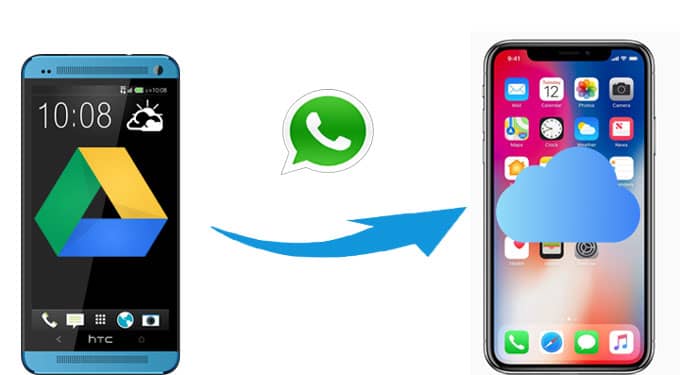
Wenn Sie nicht mehr auf Ihr Android -Telefon zugreifen können, können Sie die Übertragung dennoch in zwei Schritten durchführen: Stellen Sie zunächst das Google Drive-Backup auf einem iPhone wieder her und sichern Sie dann WhatsApp vom iPhone in iCloud.
Obwohl der gesamte Vorgang aufgrund von Schutzmechanismen unkompliziert erscheinen mag, gibt es keine offizielle Lösung für die Übertragung von WhatsApp-Backups von Google Drive auf ein iPhone. In diesem Fall müssen Sie sich auf professionelle WhatsApp-Übertragungstools verlassen, um den Vorgang abzuschließen. WhatsApp Transfer ist eine solche Software mit einfacher Bedienung und einer Testversion.
Hauptfunktionen von WhatsApp Transfer
Wie kann ich WhatsApp-Backups direkt von Google Drive auf dem iPhone wiederherstellen?
01 Laden Sie WhatsApp Transfer herunter, installieren Sie es und öffnen Sie es auf Ihrem Computer. Verbinden Sie dann Ihr iPhone über ein USB-Kabel mit dem Computer. Klicken Sie auf „Google Drive-Backups importieren“.

02 Melden Sie sich bei dem Google-Konto an, in dem Ihre Backups gespeichert sind, und befolgen Sie die Anweisungen auf dem Bildschirm.

03 Wählen Sie nach erfolgreicher Anmeldung Ihr aktuellstes WhatsApp-Backup aus. Sobald es entsprechend der Aufforderung analysiert wurde, können Sie eine Vorschau der Sicherungen anzeigen und diese wiederherstellen oder bestimmte Nachrichten, Fotos, Videos, Audiodateien und Dateien selektiv wiederherstellen.

04 Nachdem Sie Ihre Auswahl getroffen haben, klicken Sie bei WhatsApp Transfer auf „Wiederherstellen“ und die Übertragung Ihres WhatsApp-Backups von Google Drive auf Ihr iPhone beginnt.

Jetzt können Sie die WhatsApp-Nachrichten sichern, die von Google Drive an iCloud übertragen wurden.
Schritt 1. Öffnen Sie WhatsApp auf Ihrem iPhone und gehen Sie dann zu „Einstellungen“.
Schritt 2. Wählen Sie „Chat-Einstellungen“ und tippen Sie dann auf „Chat-Backup“.
Schritt 3. Tippen Sie auf „Jetzt sichern“ und die WhatsApp-Nachrichten von Google Drive werden in Ihrer iCloud gesichert.

Wenn Sie Zugriff auf ein Android -Telefon haben, können Sie das WhatsApp-Backup in drei Schritten in die iCloud übertragen:
Um das WhatsApp-Backup von Google Drive nach iCloud zu verschieben, müssen Sie zunächst das WhatsApp-Backup von Google Drive auf Ihrem Android -Telefon wiederherstellen. So geht's:
Schritt 1. Installieren Sie die WhatsApp-App erneut auf Ihrem Android -Telefon. Dadurch wird der Wiederherstellungsvorgang beim erneuten Einrichten Ihrer WhatsApp-App aktiviert.
Schritt 2. Bestätigen Sie Ihre Telefonnummer gemäß den Anweisungen auf dem Bildschirm.
Schritt 3. Tippen Sie auf die Option „WIEDERHERSTELLEN“, um die Sicherung von Google Drive wiederherzustellen.

Nachdem Sie das WhatsApp-Backup von Google Drive wiederhergestellt haben, können Sie nun mithilfe von WhatsApp Transfer die WhatsApp-Nachrichten von Android auf das iPhone übertragen . Wie in Teil 1 vorgestellt, kann WhatsApp Transfer auch WhatsApp-Daten von Android auf das iPhone migrieren. Hier ist eine ausführliche Anleitung:
Schritt 1. Nachdem Sie das Programm gestartet haben, verbinden Sie Ihre Android und iPhone-Geräte mit dem Computer. Navigieren Sie zum Modul „Übertragung“. Jetzt müssen Sie das Quellgerät ( Android ) und das Zielgerät (iPhone) bestätigen; Wenn sie falsch sind, klicken Sie auf „Spiegeln“, um Korrekturen vorzunehmen.

Schritt 2. Klicken Sie auf „Übertragen“, um den WhatsApp-Datenübertragungsprozess zu starten. Sobald Sie fertig sind, können Sie auf Ihrem iPhone auf diese Dateien zugreifen.

Jetzt können Sie die Verschiebung des WhatsApp-Backups von Google Drive zu iCloud abschließen, indem Sie einfach die in Teil 1, Schritt 2 beschriebenen Schritte befolgen.
Nachdem Sie das WhatsApp-Backup von Google Drive wiederhergestellt haben, können Sie auch die Exportfunktion von WhatsApp verwenden, um WhatsApp-Nachrichten per E-Mail von Android auf das iPhone zu übertragen. Diese Methode ist kostenlos und einfach. Der Nachteil besteht jedoch darin, dass Sie Ihre WhatsApp-Konversationen einzeln exportieren müssen, was zeitaufwändig ist.
Führen Sie nach der Wiederherstellung die folgenden Schritte aus, um WhatsApp-Nachrichten von Android auf das iPhone zu übertragen.
Schritt 1. Öffnen Sie WhatsApp auf Ihrem Android und navigieren Sie dann zu der gewünschten Konversation.
Schritt 2. Tippen Sie oben rechts auf das Symbol mit den drei Punkten, um weitere Optionen anzuzeigen.
Schritt 3. Tippen Sie auf „Mehr“ und wählen Sie dann „Chats exportieren“.
Schritt 4. Sie können vor dem Senden „Ohne Medien“ oder „Medien einschließen“ auswählen.
Schritt 5. Wählen Sie die E-Mail-Option, hier wählen wir „Gmail“.

Schritt 6. Verfassen Sie eine E-Mail, die an die WhatsApp-Nachrichten angehängt wird, und senden Sie sie an sich selbst.
Schritt 7. Wechseln Sie zu Ihrem iPhone und melden Sie sich bei Ihrem E-Mail-Konto an, um WhatsApp von Android aus anzusehen.
1. Wie lange dauert die Übertragung des WhatsApp-Backups?
Die erforderliche Zeit hängt von der Größe des Backups und der verwendeten Methode ab. Die Verwendung von Tools von Drittanbietern ist in der Regel schneller.
2. Kann ich WhatsApp-Backups von iCloud auf Google Drive übertragen?
Ja, das kannst du. Auch die Übertragung von WhatsApp-Daten von iCloud auf Google Drive ist machbar und überhaupt nicht schwierig. Sehen Sie sich einfach eine Anleitung zum Übertragen von WhatsApp-Backups von iCloud auf Google Drive an und befolgen Sie die entsprechenden Schritte.
Wie Sie sehen, können Sie WhatsApp-Nachrichten mit Google Drive nicht direkt von Android auf das iPhone übertragen. Wenn Sie einige WhatsApp-Nachrichten migrieren möchten, können Sie diese per E-Mail an Ihr iPhone senden. Wenn Sie jedoch ein komplettes WhatsApp-Backup übertragen möchten, das von Google Drive wiederhergestellt wurde, empfehlen wir Ihnen, WhatsApp Transfer auszuprobieren, das Ihnen helfen kann, unabhängig davon, ob Sie direkten Zugriff auf das Android -Telefon haben oder nicht. Es ist der einfachste und effektivste Weg, Ihr Problem zu lösen.
Verwandte Artikel:
So übertragen Sie WhatsApp-Nachrichten mit Google Drive von Android auf das iPhone
Eine umfassende Anleitung, die Ihnen beim Sichern von WhatsApp-Aufklebern hilft
[Bewährt] Wie kann ich WhatsApp einfach auf ein neues Telefon übertragen? ( Android & iPhone)
So sichern Sie WhatsApp auf Android ohne Aufwand | Bewährter Leitfaden